請嘗試下列解決方案
您正嘗試在 Mac 上安裝 Office 嗎? 如果您正嘗試在 Mac 上安裝 Office,請遵循解除安裝 Mac 版 Office 中的步驟,然後再重新開始安裝 Office。
如果您正在 PC (桌上型電腦、膝上型電腦或變形平板) 上安裝 Office,請依據下列順序嘗試這些解決方案。
1. Office 是否在安裝進度為 90% 時當機或凍結?
如果您的 Office 安裝在進度 90% 時當機或凍結 (如下方螢幕擷取畫面所示),可能是因為 Windows Installer 忙碌中。 如需可能的解決方案,請參閱安裝 Office 在進度 90% 時當機。
2. 重新啟動電腦並檢查是否已安裝 Office
Office 安裝可能已完成。 因此,重新啟動電腦後,請參閱在 Windows 10、Windows 8 或 Windows 7 中找不到 Office 應用程式?,以查看實際上是否已安裝 Office。
3. 使用有線連線
如果無法安裝 Office,請改為使用有線連線,然後再試著重新安裝。 這有助於加快安裝速度,因為有線連線通常比無線連線快。 接著,請重新啟動 Office 安裝程序。
4. 如果您的網際網路連線速度偏慢,請使用離線安裝程式安裝 Office
Microsoft 365 離線安裝程式可以協助您避開在安裝 Microsoft 365 期間可能發生的潛在 Proxy、防火牆、防毒軟體或網際網路連線問題。
如需有關安裝 Microsoft 365 離線版本的步驟,請參閱使用 Office 離線安裝程式,並正確地選取適用於您的 Office 版本的索引標籤。
如果仍無法安裝 Office,請嘗試下列一些選項。
5. 暫時關閉防毒軟體
如需有關如何關閉防毒軟體的資訊,請參閱防毒軟體製造商的網站。 解除安裝防毒軟體可能也有效。 Office 安裝完成後,請別忘了重新安裝防毒軟體。
如果您不確定您用的是哪種防毒軟體,請使用下列指示移至 [控制台] 尋找防毒軟體的名稱。
提示: Windows 10 隨附預設的防毒軟體 Windows Defender。 如果您確定正在使用,請選取 [開始] 按鈕 > [設定] > [更新與安全性],然後選取左側的 [Windows Defender]。 將按鈕滑動到 [關閉]。 請記得將它重新 [開啟]。
選取您的作業系統Windows 11 和 Windows 10
Windows 8.1
Windows 7
在 [開始] 功能表上,在搜尋方塊中輸入 [控制台],然後從結果中選取 [控制台]。
執行下列其中一個動作:
在 [類別] 檢視中,選取 [系統及安全性] > [安全性與維護],然後選取 [安全性] 旁邊的向下箭頭。
在 [大圖示] 或 [小圖示] 檢視中,選取 [安全性與維護],然後選取 [安全性] 旁邊的向下箭頭。
Windows 若偵測到防毒軟體,會列於 [防毒保護] 下方。
以滑鼠右鍵按一下 [開始] 按鈕 (左下角),然後選擇 [控制台],來移至 [控制台]。
執行下列其中一個動作:
在 [類別] 檢視中,選取 [系統及安全性] > [重要訊息中心],然後選取 [安全性] 旁邊的向下箭頭。
在 [大圖示] 或 [小圖示] 檢視中,選取 [重要訊息中心],然後選取 [安全性] 旁邊的向下箭頭。
Windows 若偵測到防毒軟體,會列於 [防毒保護] 下方。
透過選擇 [開始] 按鈕 (左下角),然後選擇 [控制台],移至 [控制台]。
執行下列其中一個動作:
在 [類別] 檢視中,選取 [系統及安全性] > [重要訊息中心],然後選取 [安全性] 旁邊的向下箭頭。
在 [大圖示] 或 [小圖示] 檢視中,選取 [重要訊息中心],然後選取 [安全性] 旁邊的向下箭頭。
Windows 若偵測到防毒軟體,會列於 [防毒保護] 下方。
6. 從 [控制台] 執行線上修復
開啟 [控制台],然後選取 [程式和功能]。
在 [解除安裝或變更程式] 視窗的清單中,找出並選取您要安裝的 Microsoft 365 產品。
點選或按一下 [變更],然後選取 [線上修復]。
7. 移除和重新安裝 Office
提示:
您是否擁有 HP 4500 或 HP 8500 OfficeJet 印表機,且正在嘗試安裝 Office? 若是如此,請先停止多工緩衝處理器服務,然後再次開始安裝 Office。
使用解除安裝疑難排解員從 Windows 電腦解除安裝 Microsoft 365、Office 2021、Office 2019 或 Office 2016。
選取下方的按鈕,以啟動解除安裝疑難排解員。
解除安裝
如果您收到彈出視窗,指出 此網站正在嘗試開啟 [取得協助],請按一下 [開啟]。
依序完成其餘的畫面上的提示,並在出現提示時重新啟動您的電腦。
針對您要安裝或解除安裝的 Office 版本選取步驟。
Microsoft 365 | Office 2024 | Office 2021 | Office 2019 | Office 2016
重要:
解除安裝疑難排解員目前無法解除安裝 Office 2024。
在含有同一台您想要解除安裝的 Microsoft 365或 Office 產品的 Windows 電腦上執行疑難排解員。
您必須使用 Windows 10 或更新版本,才能執行疑難排解員。
提示: 如果 Microsoft 365 解除安裝疑難排解員未能從電腦完全移除 Microsoft 365 或 Office,您可以嘗試 手動解除安裝 Office。